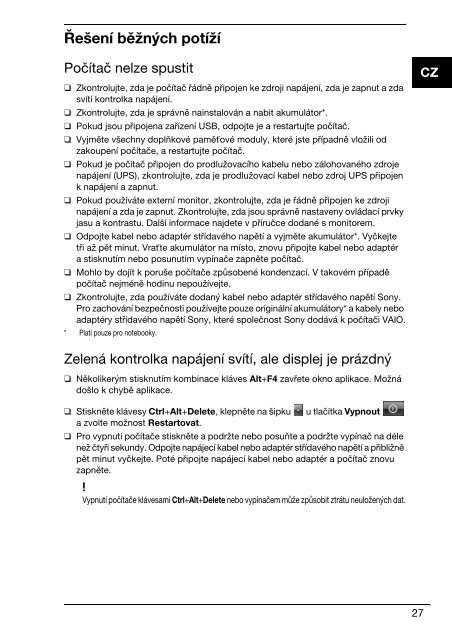Sony VPCCW2C5E - VPCCW2C5E Guide de dépannage Tchèque
Sony VPCCW2C5E - VPCCW2C5E Guide de dépannage Tchèque
Sony VPCCW2C5E - VPCCW2C5E Guide de dépannage Tchèque
Create successful ePaper yourself
Turn your PDF publications into a flip-book with our unique Google optimized e-Paper software.
Řešení běžných potíží<br />
Počítač nelze spustit<br />
❑ Zkontrolujte, zda je počítač řádně připojen ke zdroji napájení, zda je zapnut a zda<br />
svítí kontrolka napájení.<br />
❑ Zkontrolujte, zda je správně nainstalován a nabit akumulátor*.<br />
❑ Pokud jsou připojena zařízení USB, odpojte je a restartujte počítač.<br />
❑ Vyjměte všechny doplňkové paměťové moduly, které jste případně vložili od<br />
zakoupení počítače, a restartujte počítač.<br />
❑ Pokud je počítač připojen do prodlužovacího kabelu nebo zálohovaného zdroje<br />
napájení (UPS), zkontrolujte, zda je prodlužovací kabel nebo zdroj UPS připojen<br />
k napájení a zapnut.<br />
❑ Pokud používáte externí monitor, zkontrolujte, zda je řádně připojen ke zdroji<br />
napájení a zda je zapnut. Zkontrolujte, zda jsou správně nastaveny ovládací prvky<br />
jasu a kontrastu. Další informace naj<strong>de</strong>te v příručce dodané s monitorem.<br />
❑ Odpojte kabel nebo adaptér střídavého napětí a vyjměte akumulátor*. Vyčkejte<br />
tři až pět minut. Vraťte akumulátor na místo, znovu připojte kabel nebo adaptér<br />
a stisknutím nebo posunutím vypínače zapněte počítač.<br />
❑ Mohlo by dojít k poruše počítače způsobené kon<strong>de</strong>nzací. V takovém případě<br />
počítač nejméně hodinu nepoužívejte.<br />
❑ Zkontrolujte, zda používáte dodaný kabel nebo adaptér střídavého napětí <strong>Sony</strong>.<br />
Pro zachování bezpečnosti používejte pouze originální akumulátory* a kabely nebo<br />
adaptéry střídavého napětí <strong>Sony</strong>, které společnost <strong>Sony</strong> dodává k počítači VAIO.<br />
* Platí pouze pro notebooky.<br />
CZ<br />
Zelená kontrolka napájení svítí, ale displej je prázdný<br />
❑ Několikerým stisknutím kombinace kláves Alt+F4 zavřete okno aplikace. Možná<br />
došlo k chybě aplikace.<br />
❑ Stiskněte klávesy Ctrl+Alt+Delete, klepněte na šipku<br />
a zvolte možnost Restartovat.<br />
u tlačítka Vypnout<br />
❑ Pro vypnutí počítače stiskněte a podržte nebo posuňte a podržte vypínač na déle<br />
než čtyři sekundy. Odpojte napájecí kabel nebo adaptér střídavého napětí a přibližně<br />
pět minut vyčkejte. Poté připojte napájecí kabel nebo adaptér a počítač znovu<br />
zapněte.<br />
Vypnutí počítače klávesami Ctrl+Alt+Delete nebo vypínačem může způsobit ztrátu neuložených dat.<br />
27